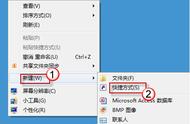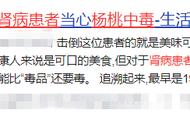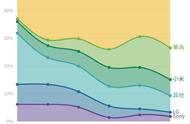大家好,我是波仔,欢迎大家和我一起分享学习及探讨,让我们一起来涨知识吧。

我们平时使用电脑的时候,当我们打开一些应用程序时会经常出现这个程序“未响应”的情况而卡死。在某些程序打开运行时导致死机未响应等。这时我们需要打开电脑系统的“任务管理器”来查看此程序,并且手动来结束关闭此程序,电脑才可以恢复正常。


其实我们可以通过注册表的设置来让电脑系统自动的结束这种“未响应”程序。
其设置方法如下:
1、按快捷键Win R打开运行窗口,在窗口中输入:regedit点击确定或者按回车键打开注册表编辑器。

2、在注册表左边列表中找到:[HKEY_CURRENT_USER]—[Control Panel]—[Desktop]。

3、之后在右边窗口找到AutoEndTasks,然后双击打开,将在弹出的窗口字符串值框中把字符串值修改为1,点击确定,退出后,请重新启动电脑即可打开此自动结束的功能。

好了,各位朋友不妨也试一下吧,今天的分享就到这里,非常感谢各位朋友的支持与关注,我们下期再见。
,